window10系统如何分盘 Windows10怎么分区硬盘
Windows 10是微软公司最新推出的操作系统,它拥有许多强大的功能,其中之一就是可以对硬盘进行分区,通过对硬盘进行分区,可以更好地管理存储空间,使系统运行更加稳定和高效。在Windows 10系统中,分区硬盘的操作非常简单,只需要打开磁盘管理工具,选择要分区的硬盘,然后右键点击选择压缩卷即可开始分区。通过合理分区硬盘,可以更好地管理数据和程序,提高系统运行的效率和稳定性。
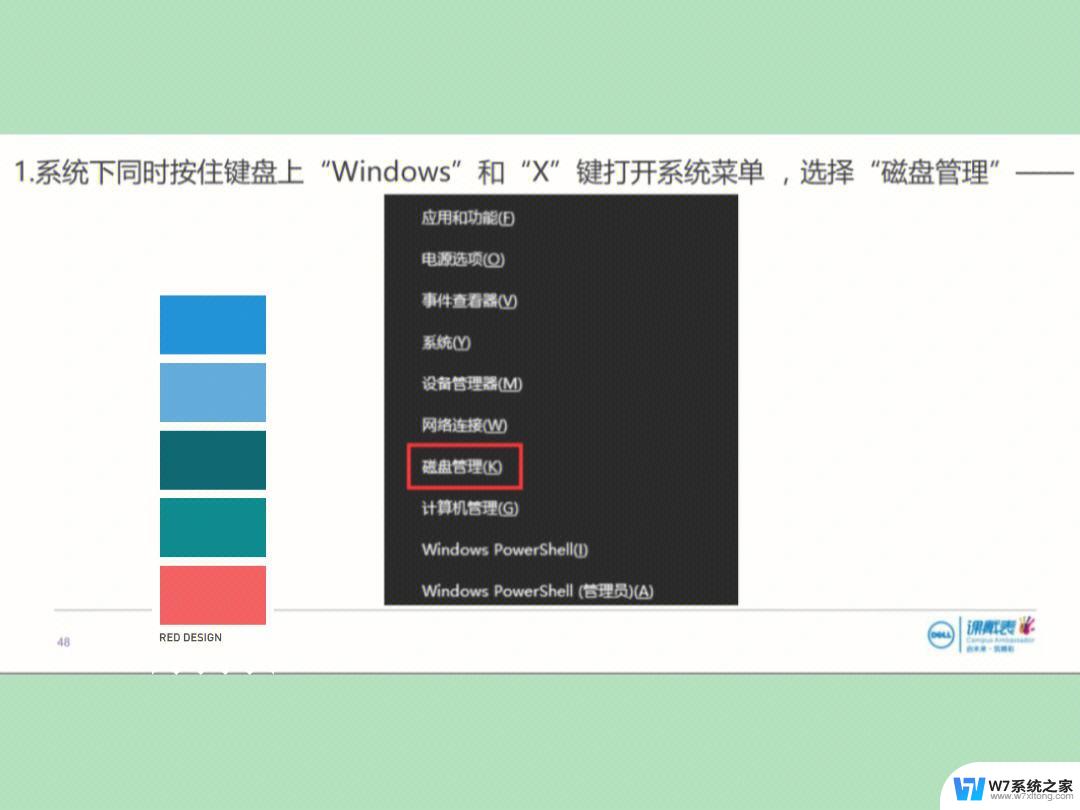
### 一、使用磁盘管理工具
1. **打开磁盘管理工具**:
首先,你可以通过右键点击“开始菜单”选择“磁盘管理”。或者使用快捷键Win + X,然后选择“磁盘管理”来打开该工具。
2. **选择硬盘并新建分区**:
在磁盘管理工具中,找到你想要分区的硬盘。右键点击该硬盘上的未分配空间,选择“新建简单卷”。随后,按照向导的提示设置分区的大小、驱动器号以及文件系统格式(如NTFS或FAT32)。
3. **完成分区**:
完成所有设置后,点击“完成”按钮。此时,新的分区将在磁盘管理工具中显示,并可以在文件资源管理器中访问。
### 二、使用第三方分区软件
虽然Windows 10自带的磁盘管理工具功能强大,但一些用户可能更倾向于使用第三方分区软件。如易我分区大师(EaseUS Partition Master Professional)。
1. **下载并安装软件**:
从官方网站下载并安装易我分区大师。安装完成后,打开软件。
2. **选择未分配空间并创建分区**:
在软件界面中,找到你想要分区的硬盘上的未分配空间。点击该空间,然后在右侧功能列表中选择“创建”。在弹出的窗口中,设置分区的大小、盘符、文件系统以及分区类型等信息。
3. **执行分区操作**:
设置完成后,点击“确定”。注意,该操作不会立即执行,而是会先被列入待执行操作列表。确定要执行操作时,点击软件右下角的“执行1个任务”进入待操作项页面,选择“应用”以执行该项操作。
### 注意事项
- **备份重要数据**:在进行分区操作前,务必备份重要数据。以防误操作导致数据丢失。
- **谨慎操作**:分区操作具有一定的风险,务必谨慎进行,避免不必要的损失。
通过以上两种方法,你可以轻松地在Windows 10中进行硬盘分区,从而更好地管理你的硬盘空间。
以上就是window10系统如何分盘的全部内容,有遇到这种情况的用户可以按照小编的方法来进行解决,希望能够帮助到大家。
window10系统如何分盘 Windows10怎么分区硬盘相关教程
-
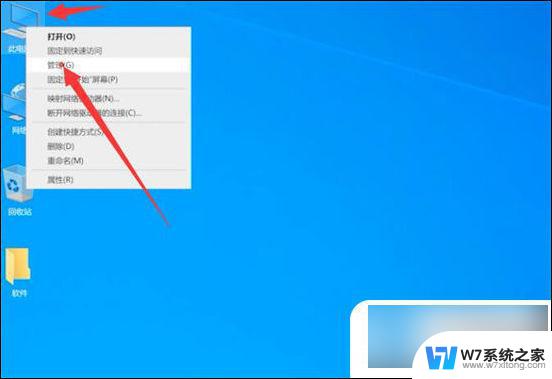 win10新硬盘如何分区 电脑硬盘重新分区步骤
win10新硬盘如何分区 电脑硬盘重新分区步骤2024-05-11
-
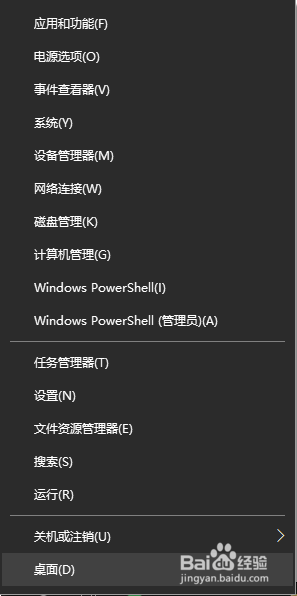 wwin10硬盘分区 Win10硬盘分区教程
wwin10硬盘分区 Win10硬盘分区教程2024-04-05
-
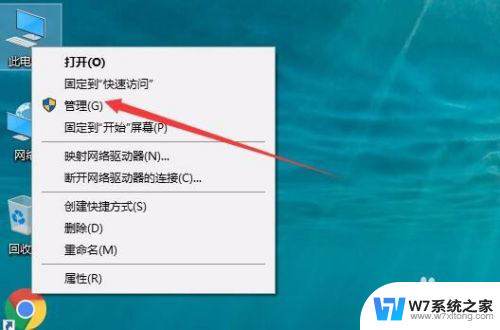 6t的硬盘怎么分区win10 怎样在Win10系统下对硬盘进行无损分区
6t的硬盘怎么分区win10 怎样在Win10系统下对硬盘进行无损分区2024-04-26
-
 电脑盘如何重新分区 win10磁盘重新分区注意事项
电脑盘如何重新分区 win10磁盘重新分区注意事项2024-04-12
- win10分区c盘不分区 win10只有c盘怎么扩展分区
- win10修改系统盘盘符 Win10系统怎么样设置分区盘符
- win10系统为什么只有一个c盘 Win10系统只有一个C盘怎么调整硬盘分区
- win10擦除光盘 Win10版分区助手专业版如何安全擦除硬盘数据
- windows10系统如何分屏 电脑屏幕怎么实现多窗口分屏
- win10使用mbr还是guid Win10系统磁盘分区MBR还是GUID好
- win10怎么找到计划的任务 Windows10如何查看计划任务设置
- win10关闭软件自启动项 如何阻止Windows10中指定应用程序的自启动
- window10系统密码忘了怎么办不删除里面东西 Windows10开机密码忘了找回方法
- 为什么win10qq很卡 QQ卡丢失怎么办
- win10电脑图标替换 电脑桌面图标怎么添加
- 技嘉win10耳机没有声音 电脑耳机没声音是什么原因
win10系统教程推荐
- 1 win10关闭软件自启动项 如何阻止Windows10中指定应用程序的自启动
- 2 win10电脑图标替换 电脑桌面图标怎么添加
- 3 win10调整显示屏亮度调节 电脑屏幕亮度调整快捷键
- 4 华硕一键还原系统win10 笔记本一键还原功能操作指南
- 5 win10怎么在文件夹打开cmd cmd怎么进入某个特定的文件夹
- 6 win10开机uefi bios设置怎么恢复 BIOS默认设置恢复方法
- 7 win10的电脑怎么截图 win10电脑怎么截图快捷键
- 8 win10怎么让电脑无法使用软件 如何在Win10上禁止某个程序的运行
- 9 win10怎么更改更高的频率 怎么调整笔记本屏幕的刷新率
- 10 windows 10开机密码在哪里设 win10开机密码怎么设置